时间:2016-04-04 17:55 来源: 我爱IT技术网 作者:佚名
下面我给大家分享下怎么在Excel2013中制作出迷你的折线图表,在2010中方法相同。
前期准备工作(包括相关工具或所使用的原料等)
Excel 2010、2013详细的操作方法或具体步骤
打开EXCEL2013,点击单元格输入两行数据,这里只做举例讲解。

点击菜单中的【插入】,在常用工具栏中点击图标按钮【折线图】。
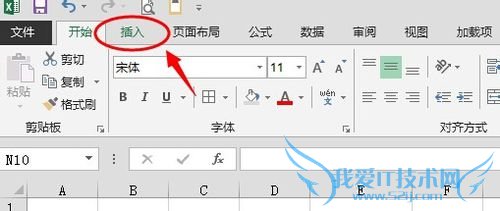
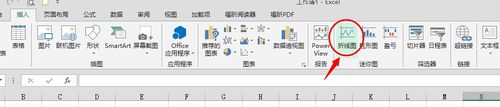
在弹出的窗口中,点击【数据范围】右侧的按钮选择要制作折线的数据。
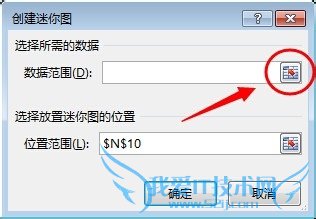
用鼠标框选表格中【销量】数据行,创建迷你图窗口自动显示出选中的数据范围。
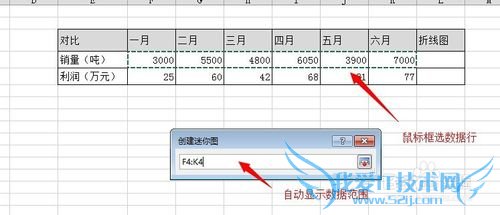
选好后点击右侧按钮返回,再点击【位置范围】右侧按钮选择折线图显示位置。选择单元格后返回到窗口。
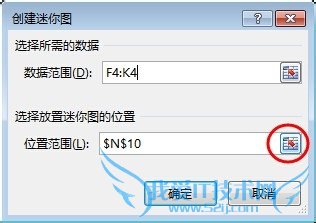
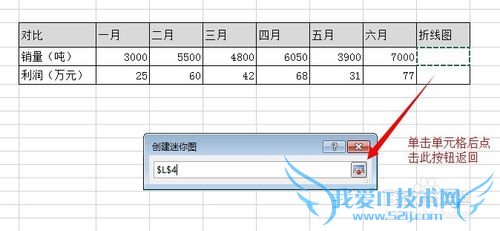
点击窗口上的确定按钮,单元格显示出迷你折线图。
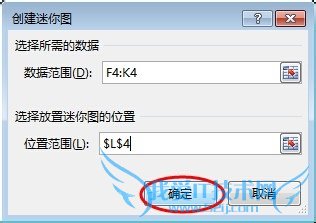
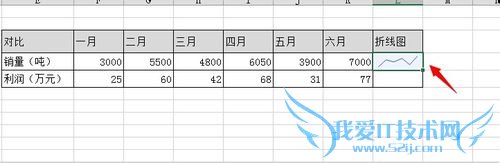
选中折线图单元格,鼠标左键按住向下拖拉小黑点,使【利润】行自动生成折现图。如果存在多行数据,一直拖拉至数据行结束即可创建全部的迷你折线图。
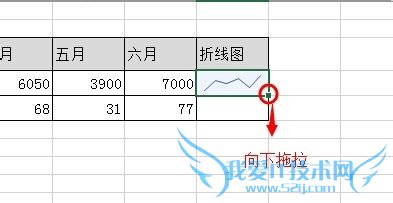
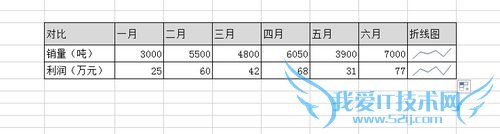
注意事项
如果您喜欢小编的文章,请点击右下角的分享按钮,分享给更多的朋友。经验内容仅供参考,如果您需解决具体问题(尤其法律、医学等领域),建议您详细咨询相关领域专业人士。作者声明:本教程系本人依照真实经历原创,未经许可,谢绝转载。- 评论列表(网友评论仅供网友表达个人看法,并不表明本站同意其观点或证实其描述)
-
